相信很多人都不希望自己的个人电脑被人偷偷进入,但是如果有人真的知道密码并打开电脑,他们怎么能发现呢?今天我就告诉大家一个方法,可以直接查看电脑使用时间的详细操作情况。快来看看吧。
1、我们打开左下角的搜索框,进入计算机管理。
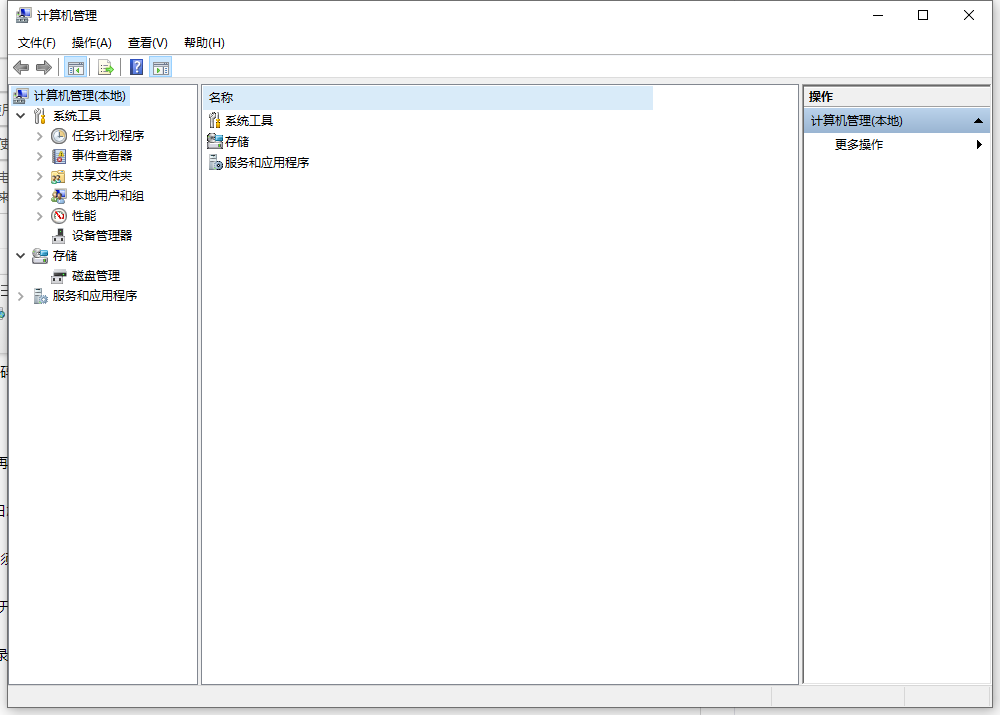
2、进入计算机管理器编辑界面后,在左侧目录选项中选择“系统工具”,然后在下方找到并选择“事件查看器”。
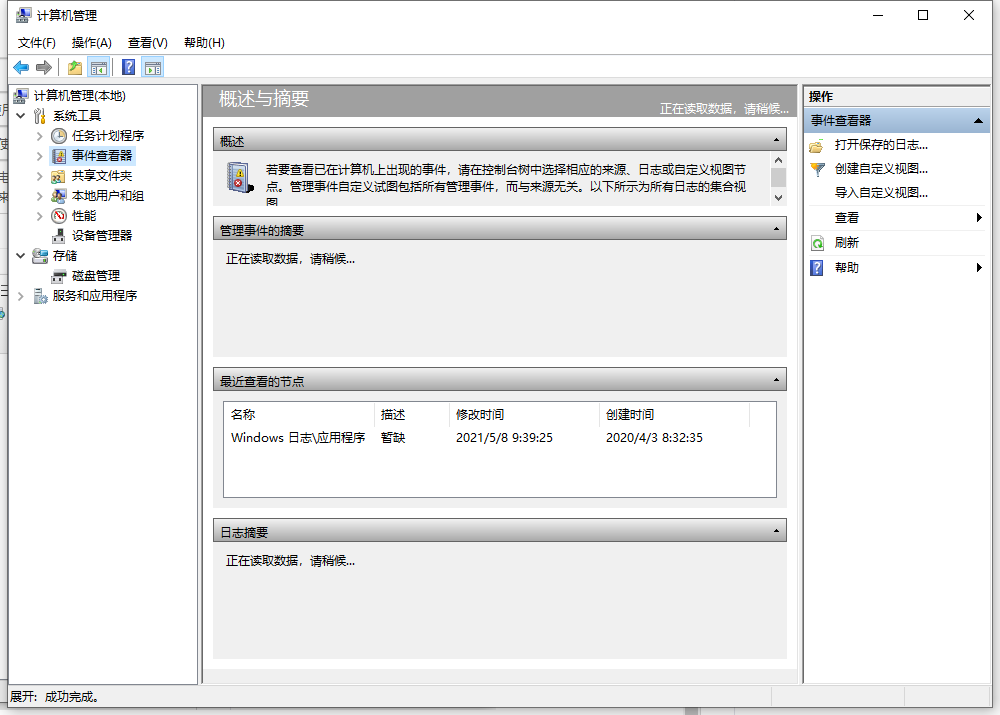
3、打开事件查看器子项,找到并选择“Windows日志”,然后打开“Windows日志”,找到其下的“系统”项。
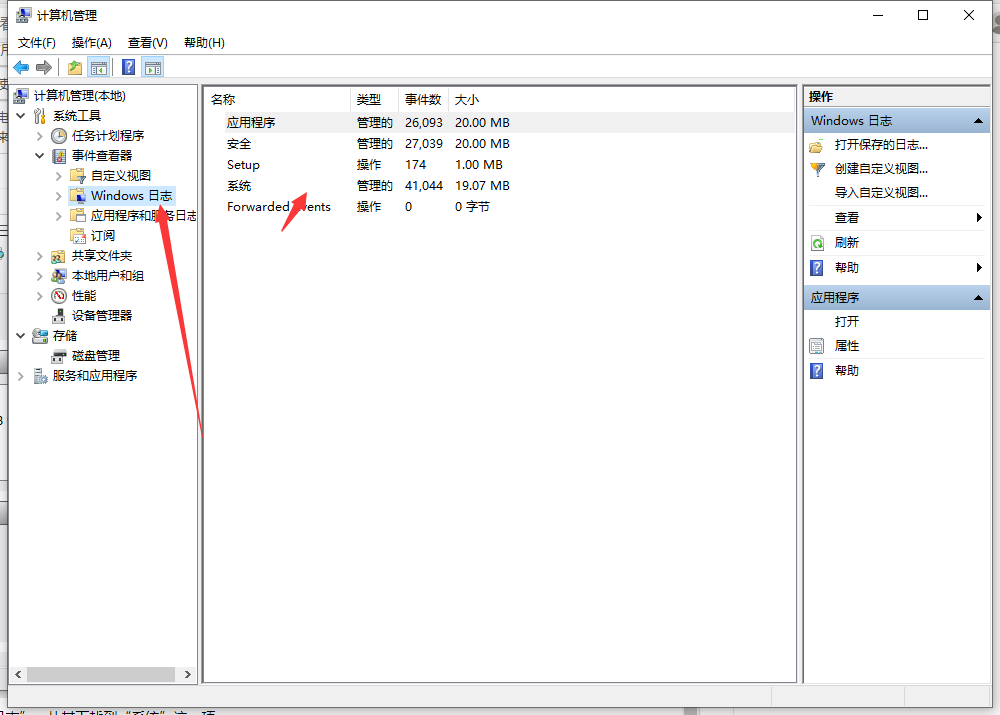
4、因为“Windows日志”记录了很多事件,如果查看所有日志,肯定是太多了。您必须先过滤它们。转到“系统”项右侧的窗口,然后选择“过滤当前日志.”。
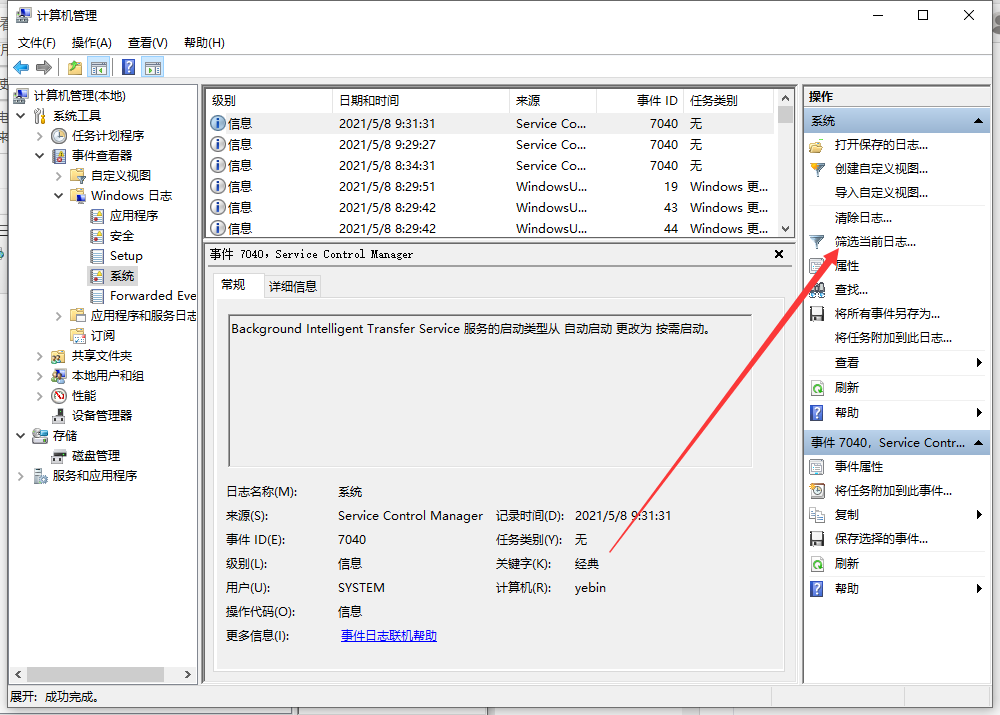
5. 打开过滤当前日志窗口。在ID设置框中填写两个值6005和6006。6005是启动时间,6006是关闭时间。填写完毕后,点击确定。
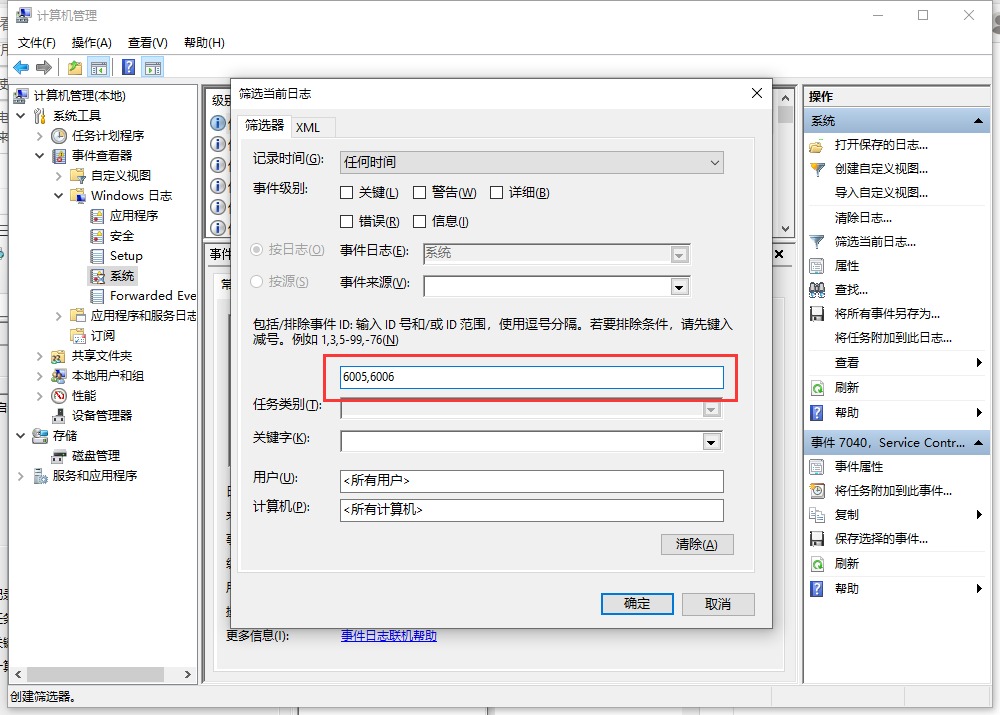
6. 稍后,中间窗口将显示所有的开机和关机记录,这些记录是计算机出厂后的记录。最上面一项是最近一次开机,之后每两项就是一次开机和关机。
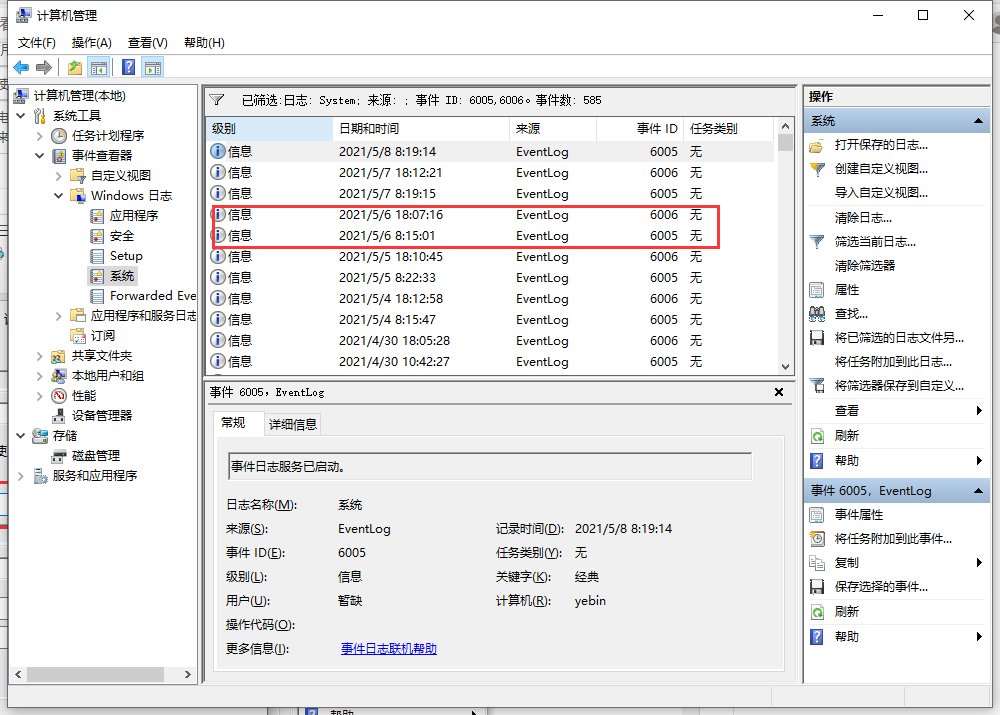
7、我们也可以用“win+r”打开运行,然后输入cmd,在cmd中输入systeminfo。
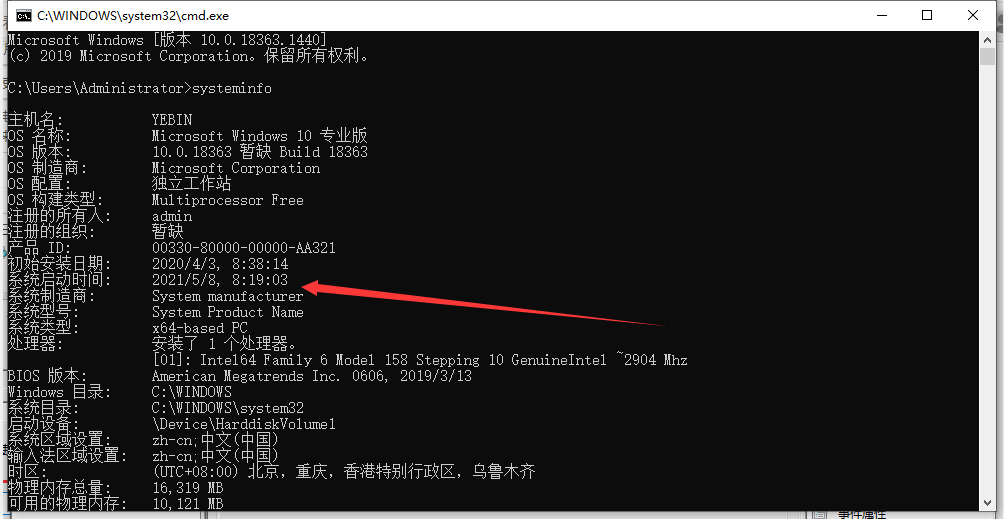
以上就是如何查看电脑使用时间的详细教程。希望对大家有所帮助。
分享到: